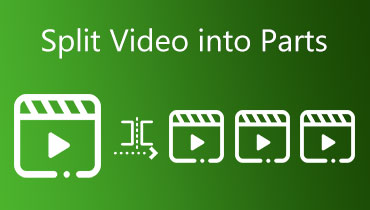Beoordeel GetMunch Video Editor vanuit alle aspecten - Is het goed?
Het elegante paginaontwerp en de vele functies die in de inleiding worden beschreven, doen GetMunch Video Editor lijken op een professionele assistent die ons kan helpen met videobewerking. Maar maakt het de beloftes van de fabrikant waar? En is het betaalbaar voor de meeste gebruikers? Om te begrijpen hoe een tool presteert, moeten we een gedetailleerde review uitvoeren en het aan de tand voelen. In dit GetMunch Video Editor recensieWe zullen de belangrijkste functies, het gebruik, de prijs en de voor- en nadelen uitgebreid toelichten. We zullen ook een van de beste alternatieven bespreken om u meer mogelijkheden te bieden bij het verwerken van video's. U kunt kiezen op basis van uw specifieke behoeften.
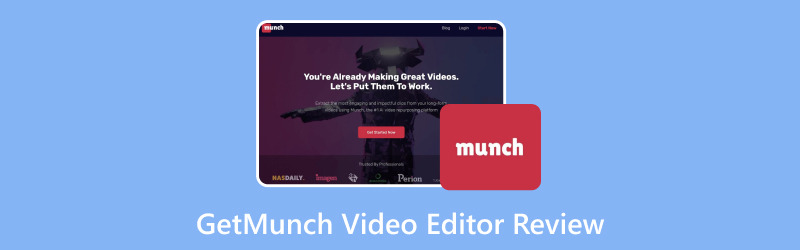
PAGINA INHOUD
Deel 1. Wat is GetMunch Video Editor?
Eerst moeten we de algemene betekenis van deze tool begrijpen om de functies en prestaties ervan beter te begrijpen. De kerninformatie is te vinden in de naam van GetMunch Video Editor, een professionele video-editor. Benadrukt moet echter worden dat het programma gebruikmaakt van GetMunch AI-technologie om gebruikers van dienst te zijn. De kernfunctie is om gebruikers te helpen lange video's te bewerken en op te splitsen in korte videoclips die geschikt zijn voor plaatsing op sociale netwerksites. Met behulp van AI-technologie kunnen gebruikers de video's produceren die ze willen, zonder al te veel tijd en moeite te besteden.
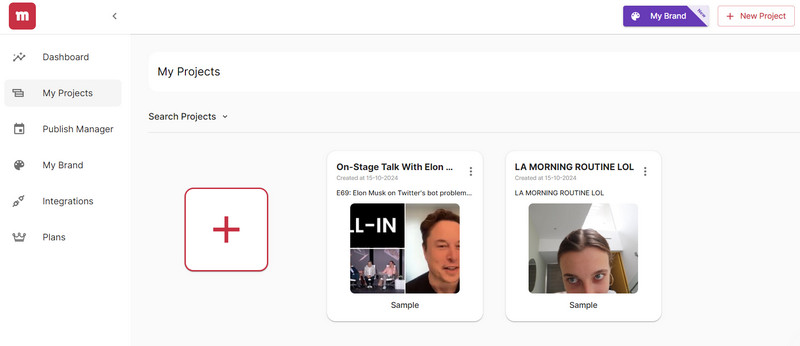
Deel 2. Hoofdfuncties
In de bovenstaande inhoud hebben we de betekenis van de GetMunch Video Editor al besproken. Tot nu toe weten we echter alleen in algemene termen dat het een video-editor is. De specifieke functies worden in detail geanalyseerd in de volgende inhoud. We zullen de belangrijkste functies van de GetMunch Video Editor in een aantal punten kort introduceren.
• Haal de essentie uit een lange video
Populaire videoplatforms zoals YouTube en Facebook vereisen dat je beknopte, hoogwaardige content publiceert. Als je een lange video over een bepaald onderwerp opneemt, laat GetMunch Video Editor je dan helpen de meest aantrekkelijke delen eruit te halen. Zo creëer je een samenhangende en deelbare clip. Met deze functie hoef je je content niet langer stukje bij beetje te controleren en te selecteren, maar kun je eenvoudig kleine wijzigingen aanbrengen op basis van de content die de videobewerkingstool van GetMunch levert.
• Markttrends analyseren
Zoals gezegd is GetMunch Video Editor uitgerust met zeer geavanceerde kunstmatige intelligentie (AI). Het kan de video's die je bewerkt hebt analyseren door gegevens van verschillende platforms te combineren met marketingtrends. Op basis van de resultaten kun je de video's nauwkeuriger bewerken. Dankzij de wetenschappelijke gegevens is de richting van je bewerkingen zeer duidelijk.
• Benadruk de kerninhoud van de video
Laat GetMunch Video Editor je video bewerken en je hoeft je geen zorgen te maken over rommelige frames. GetMunch Video Editor past de lay-out van het frame aan op basis van de vereisten van verschillende platforms, waaronder YouTube, TikTok, Instagram, Facebook, enz., zodat de personages en acties in de video centraal in het frame staan. Zelfs als je de oriëntatie tijdens de opname niet goed hebt ingesteld, kun je dit in de postproductie corrigeren.
Deel 3. Hoe te gebruiken
We denken dat je nu een goed beeld hebt van wat GetMunch Video Editor voor je kan betekenen. Laten we verdergaan met de toepassing en samen leren hoe je GetMunch Video Editor kunt gebruiken.
Dit is wat u moet doen om deze videobewerkingstool te gebruiken.
Stap 1. Ga naar de officiële website van GetMunch en start de video-editor in uw browser.
Stap 2. Meld je aan met je Gmail-account of een ander account. Je wordt dan naar het dashboard geleid.
Stap 3. Kies het doelplatform waar je je video wilt plaatsen en de beeldverhouding voor je bericht. Klik daarna op De volgende bevestigen.
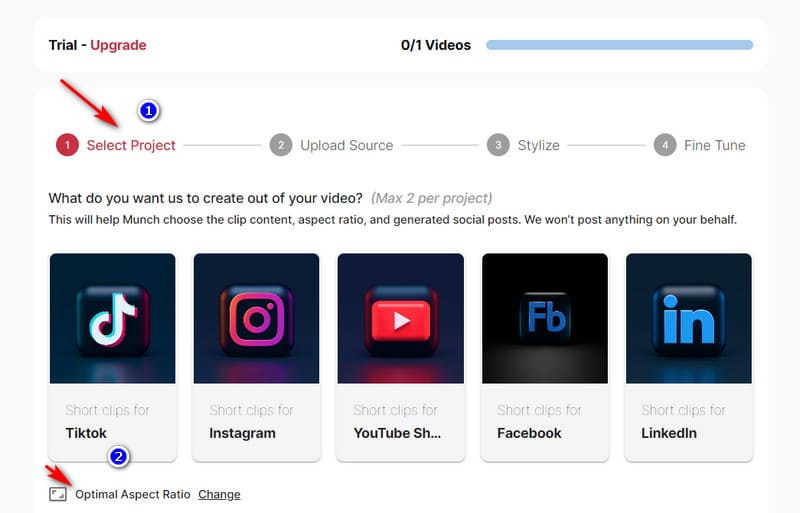
Stap 4. Vervolgens moet je de video uploaden die je wilt bewerken. Je kunt de URL invoeren of je bestand toevoegen via de Verkenner. Klik vervolgens op De volgende.
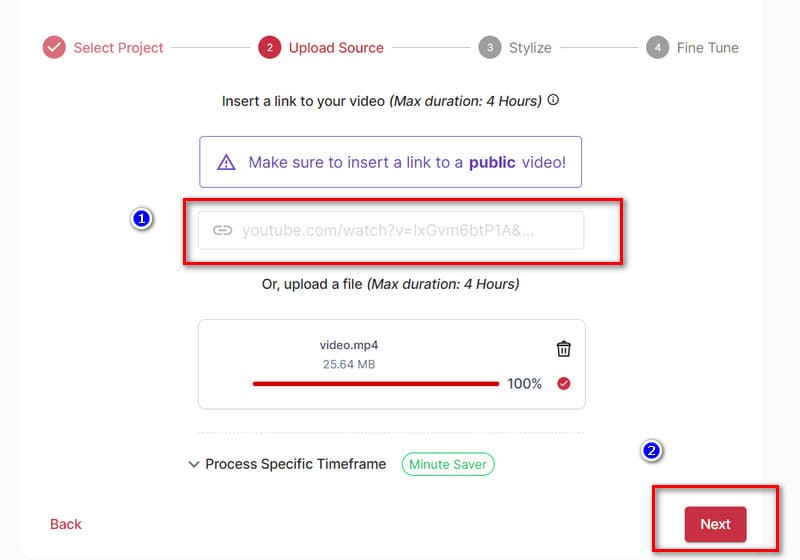
Stap 5. Volg de scherminstructies om een ondertitelstijl voor je video te kiezen. Druk na het selecteren op De volgende om naar de volgende stap te komen.
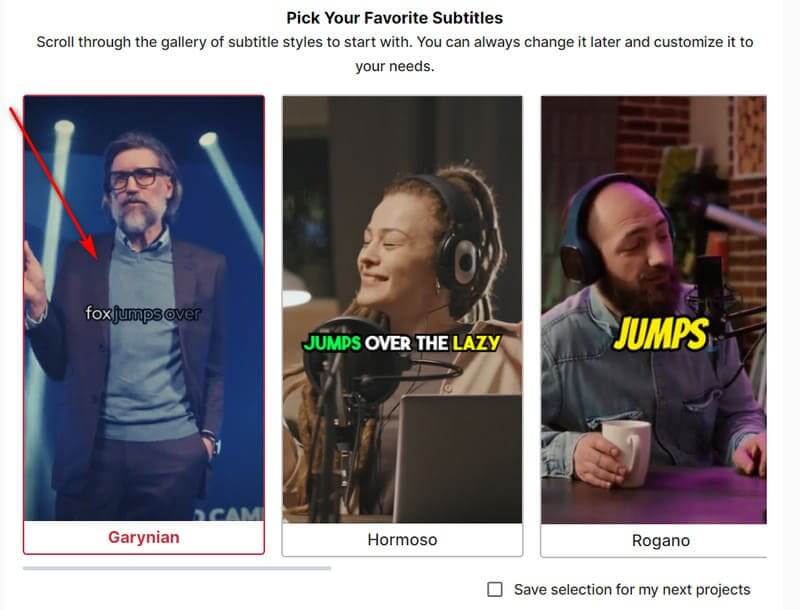
Stap 6. Tot slot moet u enkele details verbeteren. Geef uw project een naam, kies een categorie en bepaal de uitvoertaal. Klik na het instellen op Eet het op.
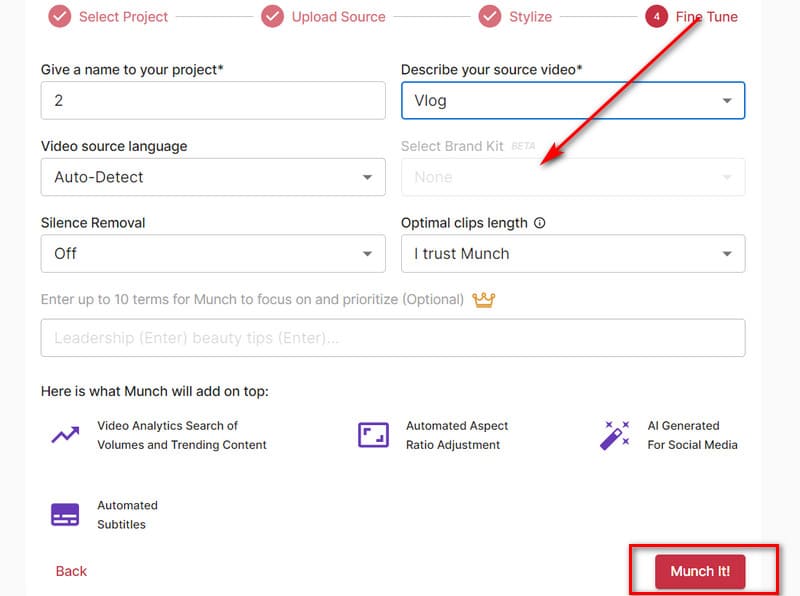
Deel 4. GetMunch-prijzen
We zullen zien dat sommige functies alleen tijdens het gebruik ontgrendeld kunnen worden door te betalen voor een geüpgraded account. Er zijn nu drie GetMunch-abonnementen: Candybar, Pro en Elite. Laten we de verschillen tussen deze abonnementen eens bekijken.
• Snoepreep
Dit is het meest basale abonnement en kost $23 per maand. Nadat we het hebben ontgrendeld, kan het 100 minuten video per maand verwerken en de uitvoerbestanden zullen geen watermerken bevatten. Je hoeft dus geen extra kosten te maken. videowatermerk verwijdering ook niet.
• Voordelen
Dit abonnement kost $49 per maand. Deze keer is de videoduur die we aankunnen verhoogd naar 250 minuten per maand. Dit aantal voldoet aan de behoeften van de meeste gebruikers, dus het Pro-abonnement is ook de populairste keuze.
• Elite
Elite is het meest geavanceerde betaalde abonnement, met een prijs van $116 per maand. We krijgen 600 minuten videobewerking per maand.
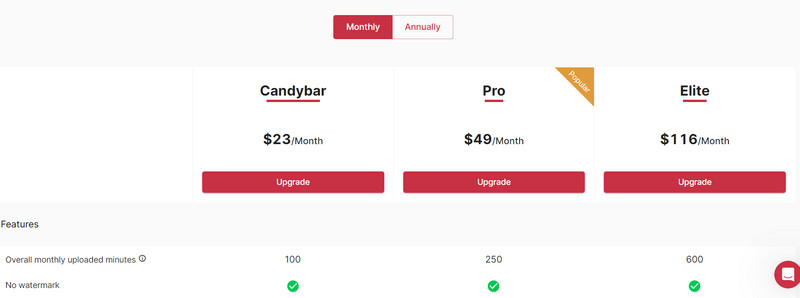
Deel 5. Andere tools op GetMunch
• Maak inhoud voor sociale berichten
Heb je een video klaar, maar weet je niet wat je moet schrijven? Laat GetMunch Video Editor je dan helpen. De AI analyseert het thema en de inhoud van je video en genereert op basis daarvan berichten op sociale media. Je kunt het zelfs zo instellen dat het content voor verschillende platforms voorbereidt. We hoeven ons niet meer te buigen over inspiratie.
• Bied inhoud aan in verschillende talen
GetMunch Video Editor ondersteunt meer dan tien talen, waaronder Spaans, Hindi, Japans, Duits, enzovoort. Het biedt de beste content voor fans uit verschillende regio's. Bovendien voegt het automatisch ondertiteling toe aan de clip. Je kunt de ondertiteling aanpassen, bewerken, corrigeren en de stijl aanpassen aan je merk.
Deel 6. Voor- en nadelen
Voordelen
• Zeer vriendelijk voor beginners
In tegenstelling tot sommige andere tools is het registratie- en inlogproces voor GetMunch Video Editor heel eenvoudig. Je hebt snel toegang tot de interface en het programma heeft een uitstekende beginnershandleiding.
• Ondersteunt verschillende talen
GetMunch ondersteunt momenteel meer dan 15 talen. Dit aanbod omvat de populairste talen ter wereld. Gebruikers uit verschillende regio's kunnen een modus vinden die bij hen past.
• Hiermee kunnen gebruikers clips selecteren
Met GetMunch hoef je je geen zorgen te maken dat de bewerkte clips niet naar je zin zijn. Het biedt je tientallen uitstekend bewerkte clips, en je vindt er altijd wel eentje die je bevalt.
Nadelen
• Weinig opties voor personalisatie
AI bewerkt uw video automatisch, dus u kunt de elementen niet handmatig aanpassen.
Deel 7. Beste alternatief voor GetMunch Video Editor
In het vorige gedeelte hebben we gezien dat GetMunch Video Editor geen functie biedt waarmee je de elementen van een video handmatig kunt aanpassen. Als je je video's nauwkeuriger wilt bewerken, raden we je aan om een gratis GetMunch-alternatief te proberen: Vidmore Video Converter. Deze software biedt ook een intelligente functie voor het splitsen van video's, waarmee je je video in meerdere fragmenten van dezelfde lengte kunt knippen. Zo hoef je niet langzaam handmatig te bewerken. Je kunt het formaat, de duur, de resolutie, de beeldverhouding en andere video-elementen ook vrij aanpassen. Je kunt zelfs multimediabestanden in de software vinden.
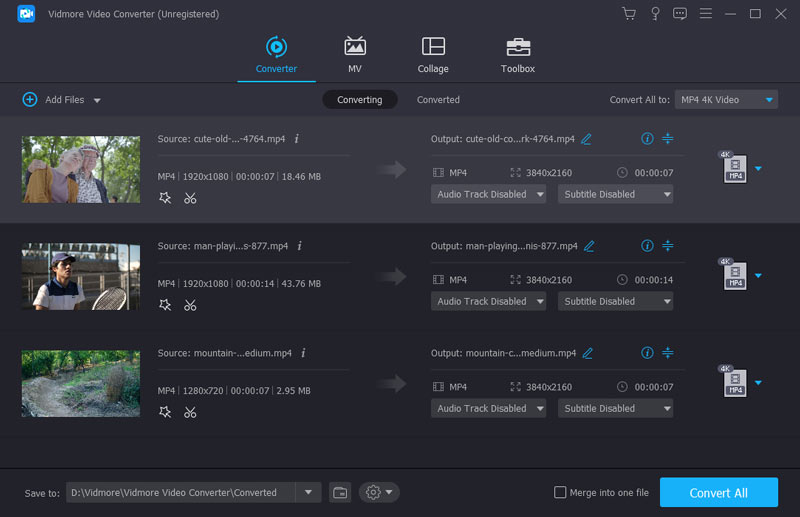
Deel 8. Veelgestelde vragen over de GetMunch Video Editor-recensie
Is GetMunch betrouwbaar?
Het is volledig legaal en veilig in gebruik. Het platform beschermt uw gegevens tegen verlies of misbruik door anderen, manipulatie, enz.
Kun je GetMunch gratis gebruiken?
Het is geen gratis tool. Mogelijk moet je een upgrade-abonnement afsluiten om alle functies te ontgrendelen. Voordat je je echter officieel abonneert, kun je de functies ervan eerst zelf ervaren aan de hand van de twee voorbeelden.
Welke app verandert lange video's in korte video's?
Veel professionele videobewerkingssoftware, zoals GetMunch, OpusClip, Canva en Vidmore Video Converter, kunnen u helpen lange video's op te splitsen in korte fragmenten.
Gevolgtrekking
U vindt bij ons de meest uitgebreide GetMunch Video Editor recensie In dit artikel laten we u de functies, gebruiksstappen, voordelen en problemen zien. Als u vindt dat het op de een of andere manier niet aan uw eisen voldoet, probeer dan ons beste alternatief: Vidmore Video Converter.